Le terminal client peut être installé et exécuté sur des ordinateurs avec Mac OS en utilisant Wine. Wine est un logiciel libre qui permet aux utilisateurs des systèmes basés sur Unix d’exécuter une application développée pour les systèmes Microsoft Windows. Parmi toutes les versions de Wine, il en existe une pour Mac OS.
Notez que Wine n’est pas une application totalement stable. Ainsi, certaines fonctions des applications que vous démarrez sous lui peuvent fonctionner de manière incorrecte ou ne pas fonctionner du tout.
La manière la plus simple d’installer la plateforme de trading est de télécharger le paquet prêt à l’emploi sur le site officiel. Installez la plateforme de manière similaire à toute autre application faites glisser l’icône de la plateforme vers Applications et attendez que l’installation se termine.
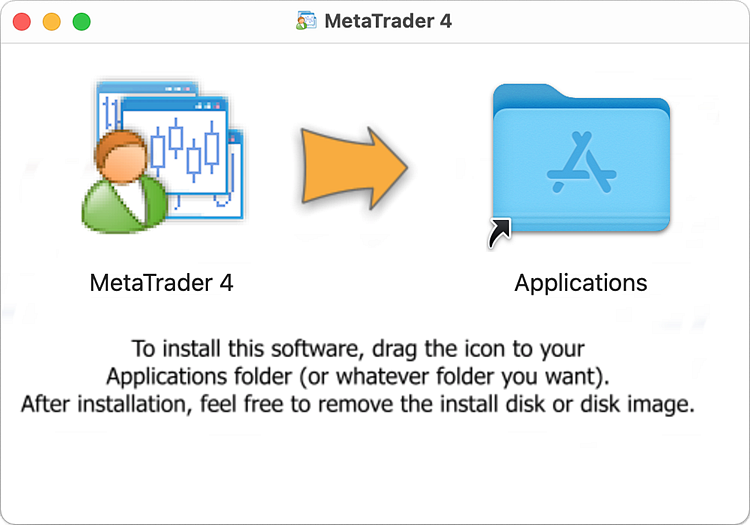
La plateforme de trading pour Mac OS prend en charge la puce M1 d’Apple et fonctionne de manière fiable sur toutes les versions du système, y compris Big Sur.
Le paquet d’installation est compilé en utilisant la technologie CrossOver. Cette plateforme est basée sur Wine, mais contrairement aux autres projets et à Wine lui-même, CrossOver est un produit commercial. Par conséquent, son développement est beaucoup plus rapide : l’environnement est optimisé pour une meilleure performance des applications Windows, tandis que les erreurs détectées sont rapidement corrigées. Contrairement à Wine « pur », CrossOver est plus spécialisé car il est destiné à prendre en charge les applications bureautiques et autres applications Windows les plus populaires. La compatibilité avec ces applications est largement testée et déboguée, de sorte qu’elles ont tendance à fonctionner de manière plus stable que dans Wine. La plateforme de trading fait partie de ces applications.
Vous n’avez pas besoin d’avoir CrossOver sur votre ordinateur pour installer la plateforme à partir du paquet DMG prêt à l’emploi. En conséquence, son utilisation est absolument gratuite. Vous n’avez pas besoin de télécharger des composants supplémentaires ou d’effectuer des réglages complexes. La plateforme est immédiatement prête à fonctionner après avoir été installée à partir du paquet.
Télécharger la plateforme de trading pour Mac OS
Si cela ne vous convient pas pour une raison quelconque, vous trouverez ci-dessous une autre façon de lancer la plateforme sur votre Mac.
Installation de PlayOnMac
PlayOnMac est un logiciel basé sur le vin pour une installation facile des applications Windows sur Mac OS.
Pour installer PlayOnMac, ouvrez le site web officiel du produit, déplacez-vous vers la section Téléchargements et cliquez sur le lien pour télécharger la dernière version.
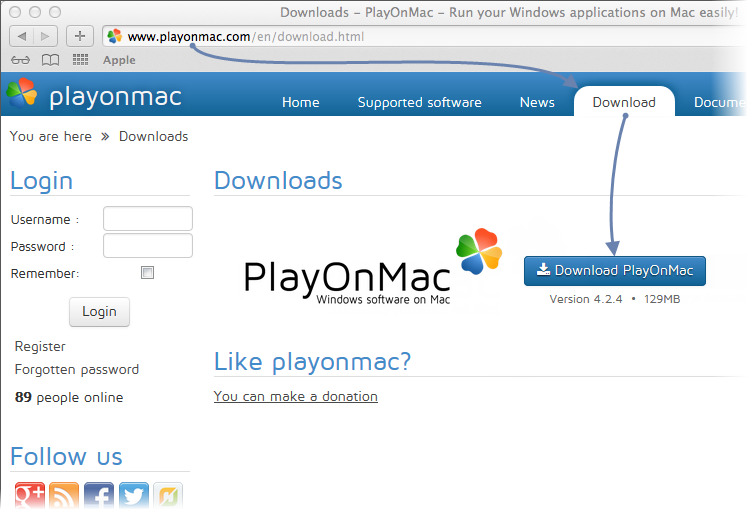
Après avoir téléchargé le paquet DMG, lancez-le depuis la section Téléchargements de votre système:
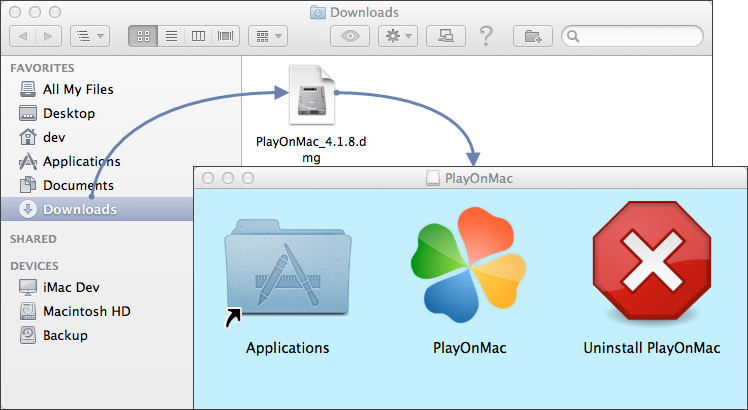
PlayOnMac la première fenêtre de lancement apparaîtra. Après avoir cliqué sur « Suivant », l’installateur commencera à vérifier et à installer les différents composants nécessaires au travail.
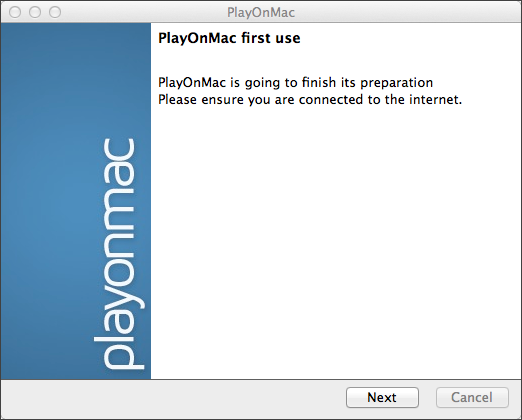
Le premier composant nécessaire est XQuartz. Il s’agit d’un logiciel permettant d’utiliser le système X Window sur Mac OS. Le système X Window fournit des outils et des protocoles standard pour construire l’interface utilisateur graphique dans les OS de type Unix.
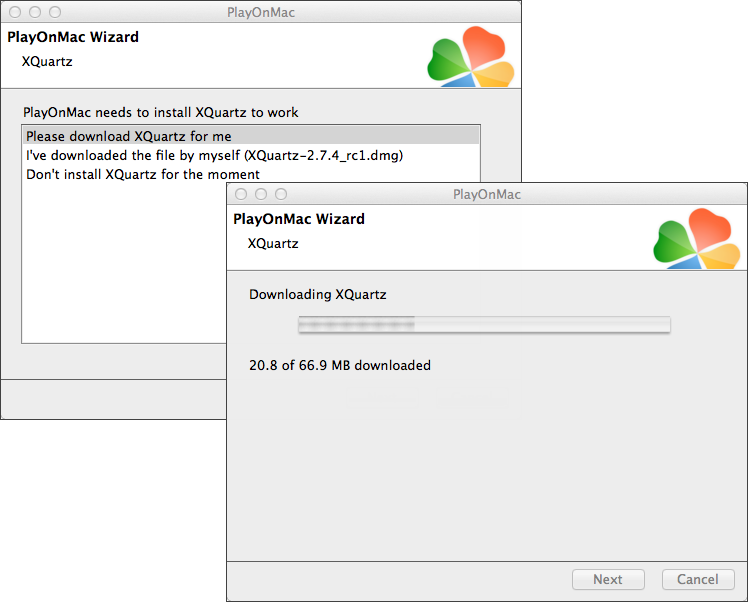
Si vous avez déjà installé XQuartz ou si vous voulez l’installer plus tard, sélectionnez respectivement « Ne pas installer XQuartz pour le moment » ou « J’ai téléchargé le fichier par moi-même ».
L’installation de XQuartz se fait en plusieurs étapes. Tout d’abord, vous devez lire les informations importantes (Lisez-moi) et accepter les conditions de licence.
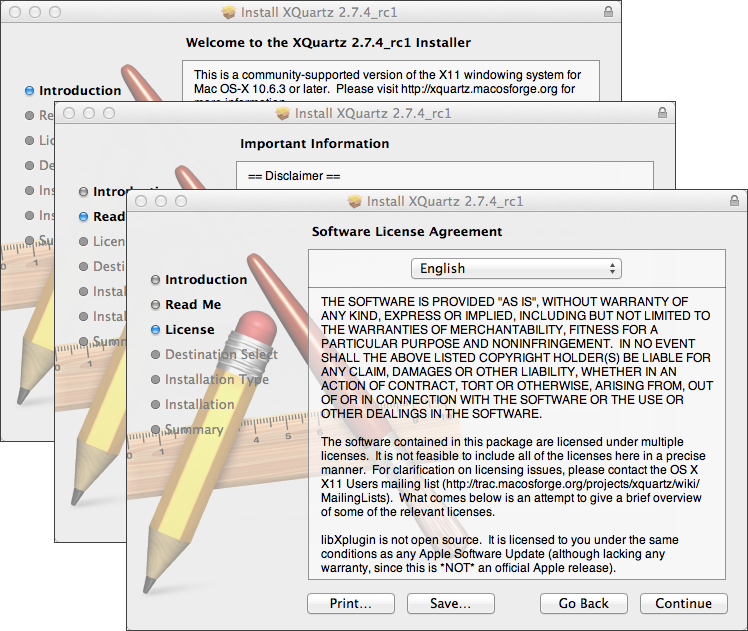
Avant l’installation, le système de sécurité de Mac OS vous demandera de saisir le mot de passe de votre compte:
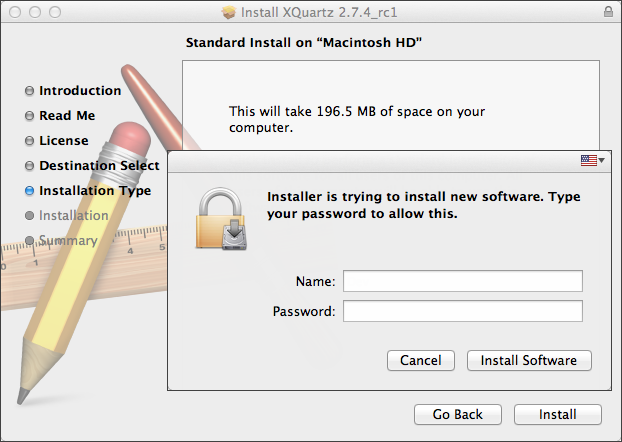
Attendez que l’installation soit terminée. Pour que les changements prennent effet, vous devez redémarrer votre PC.
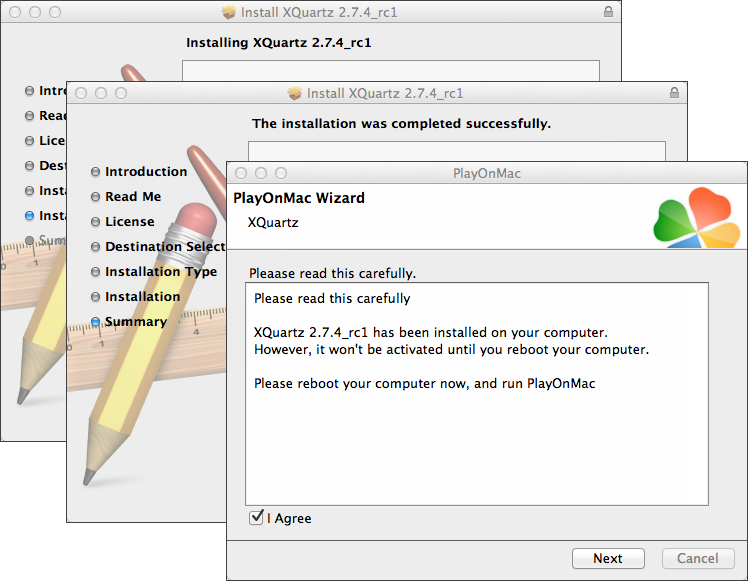
Après avoir redémarré le système, lancez à nouveau PlayOnMac à partir du fichier d’installation dans le dossier Téléchargements. La première fenêtre de lancement apparaîtra à nouveau. Cette fois, le programme d’installation vous proposera d’installer les polices MS Windows nécessaires au bon fonctionnement.
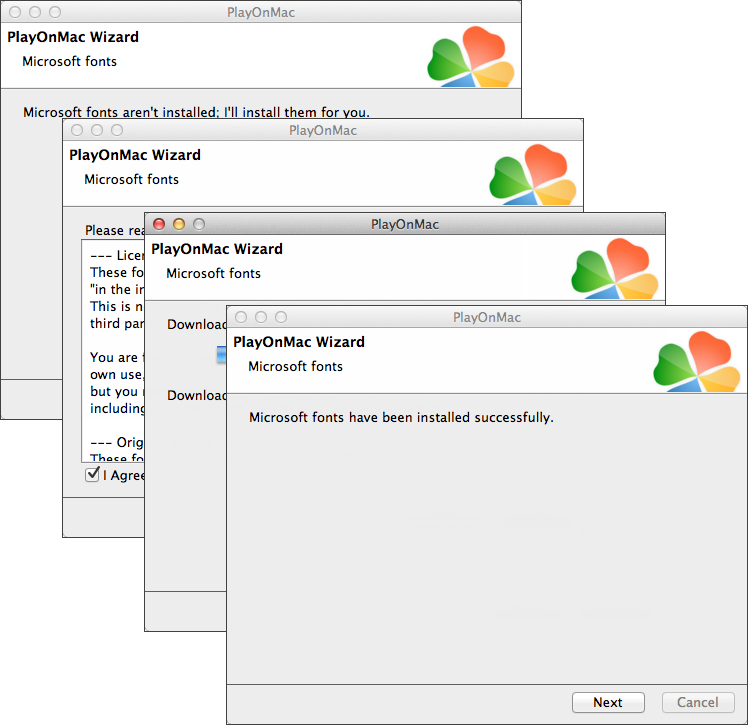
Accepter les conditions du contrat de licence et attendre que l’installation soit terminée. Après cela, PlayOnMac est prêt à être utilisé. Sa fenêtre principale apparaîtra:
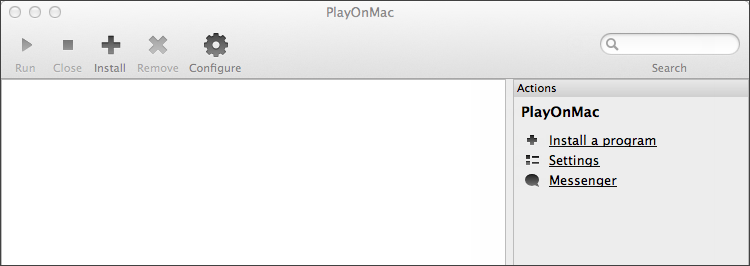
Mise à jour de Wine
Wine est installé avec PlayOnMac.
Pour mettre à niveau Wine vers la dernière version, ouvrez le menu supérieur de PlayOnMac et sélectionnez Gérer les versions de Wine:
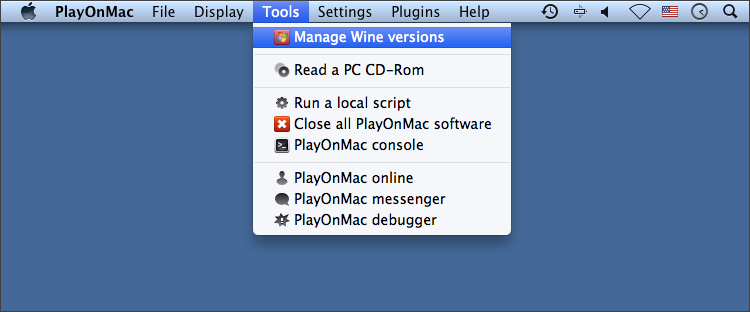
La fenêtre avec les versions de Wine disponibles pour l’installation s’ouvrira. Sélectionnez la dernière version.
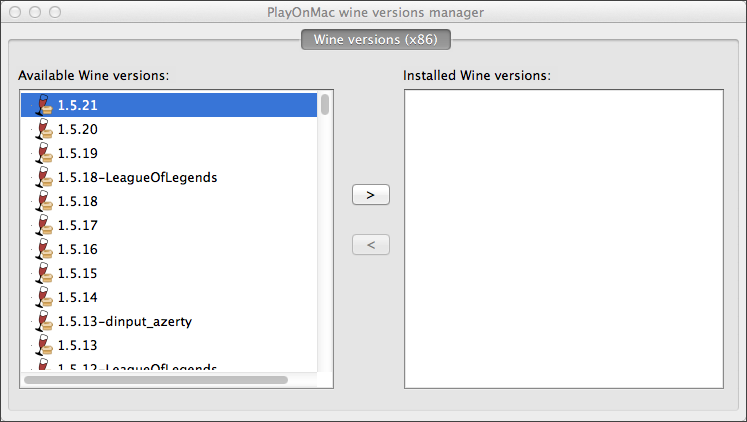
Déplacez la dernière version de Wine sur le côté droit de la fenêtre. L’installation commencera.
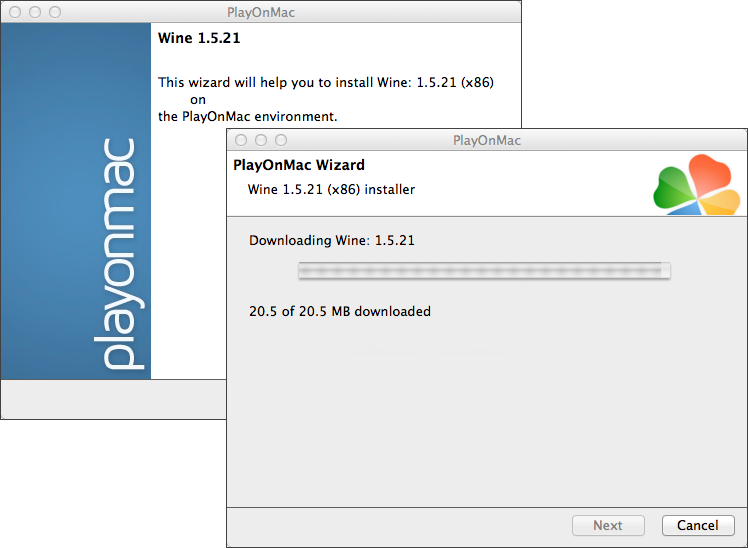
Une fois l’installation terminée, la nouvelle version de Wine apparaîtra dans la partie gauche de la fenêtre du gestionnaire de versions de Wine de PlayOnMac. Vous pouvez alors fermer la fenêtre et installer le terminal de trading.
Installation du terminal
Pour installer le terminal, téléchargez l’installateur « mt4setup.exe ». Une fois le téléchargement terminé, lancez le fichier d’installation. PlayOnMac sera utilisé automatiquement pour l’ouvrir.
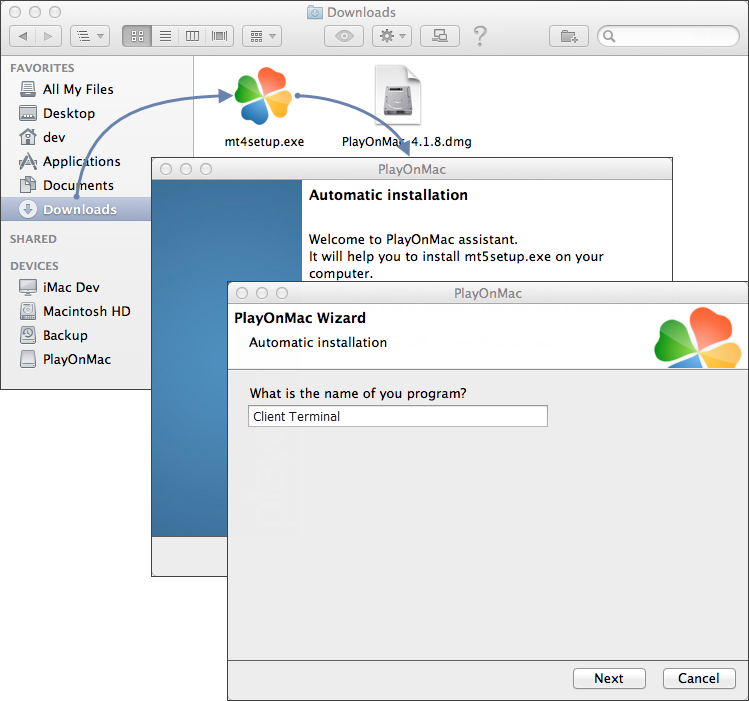
Le processus d’installation standard du terminal avec toutes ses étapes va commencer:
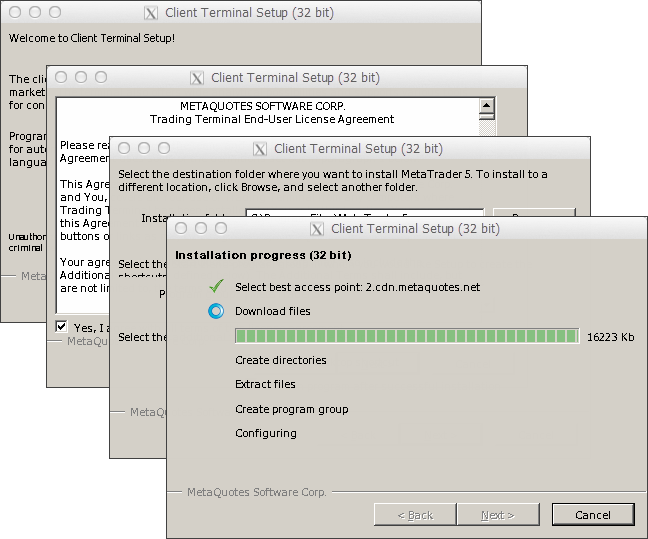
Une fois l’installation terminée, PlayOnMac vous proposera de créer les raccourcis pour les composants du terminal – le terminal client lui-même et MetaEditor:
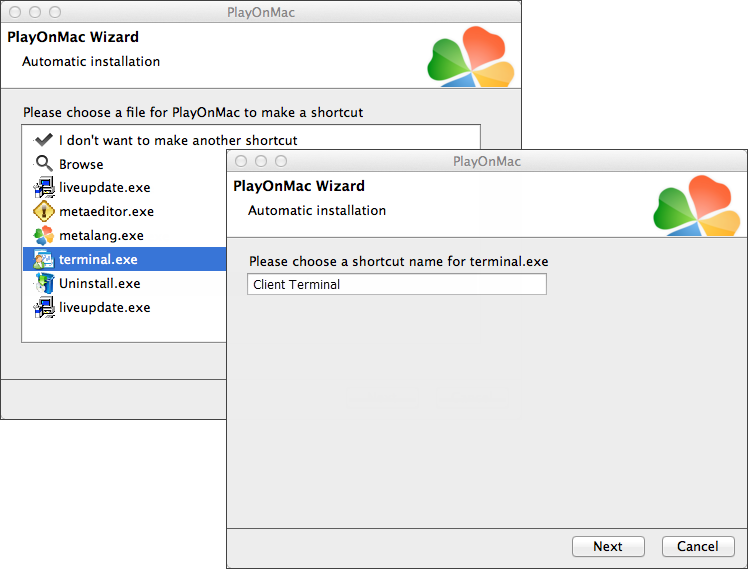
Après avoir créé les raccourcis nécessaires, vous pouvez commencer à utiliser le terminal client. Double-cliquez dessus dans la fenêtre de PlayOnMac pour lancer le terminal.
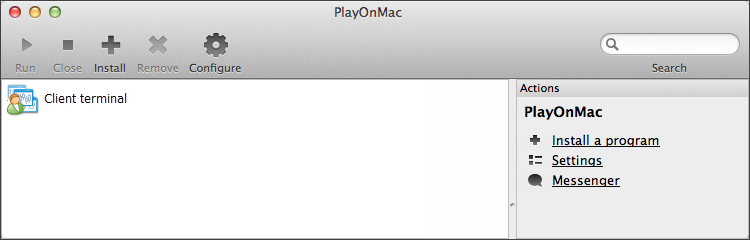
Répertoire de données du terminal
PlayOnMac crée un lecteur logique virtuel séparé avec l’environnement nécessaire pour chaque programme installé. Le chemin par défaut du dossier de données du terminal installé est le suivant :
Bibliothèque\PlayOnMac\WinePrefix\Client_Terminal_\Drive C\Program Files\Client Terminal
.